PS制作飞机拉出白烟GIF动画效果
- 2021-05-16 15:35
- 来源/作者:古欲香萧/情非得已
- 己被围观 次
本教程主要使用Photoshop制作飞机拉出白烟GIF动画效果,上次讲的是飞机拉烟,接下来做一个让飞机飞起来的gif小动画。
上次讲的是飞机拉烟,接下来做一个让飞机飞起来的gif小动画。
效果图:
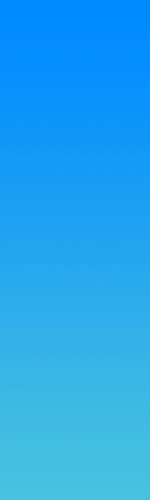
素材:

1.新建一个150X1500px的文档,填充黑色,并用钢笔画出一条直线路径。
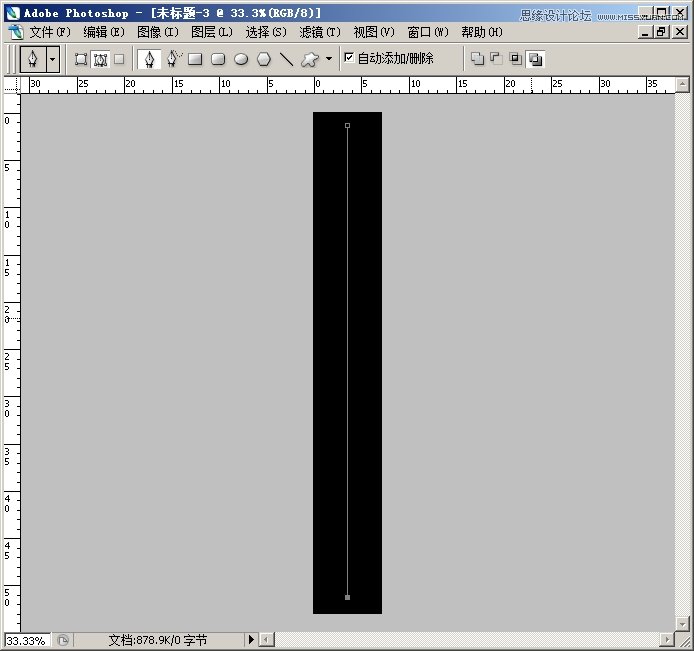
2.点击画笔工具,按F5调出画笔设置面板,按图中参数设置。
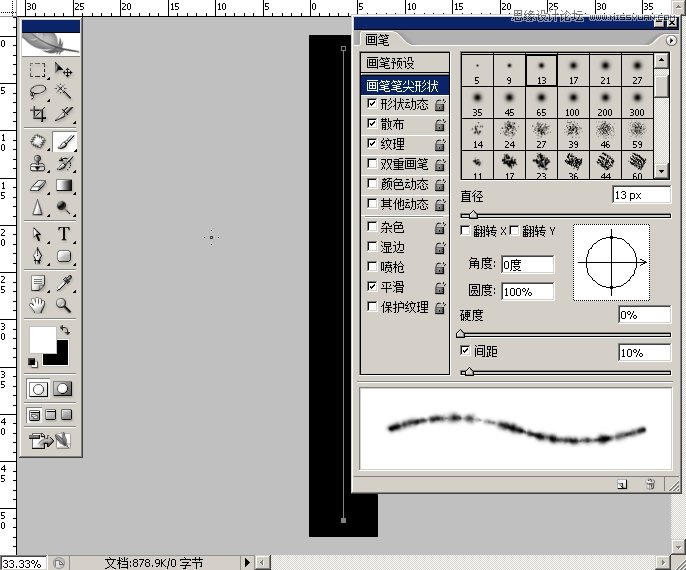
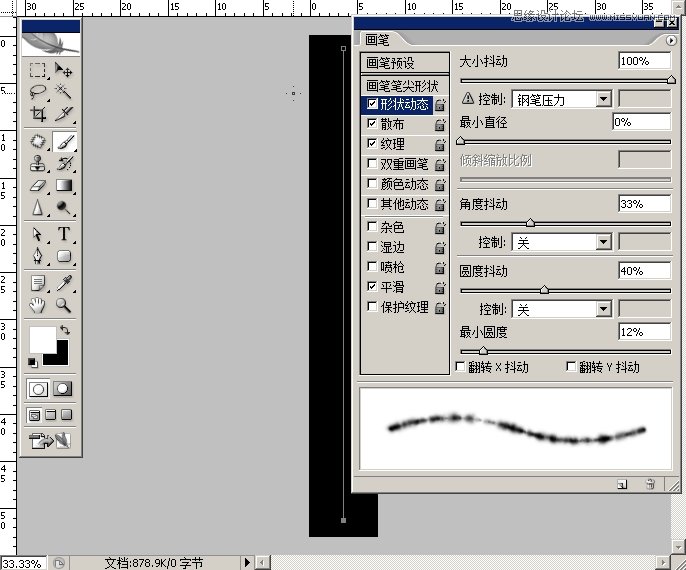
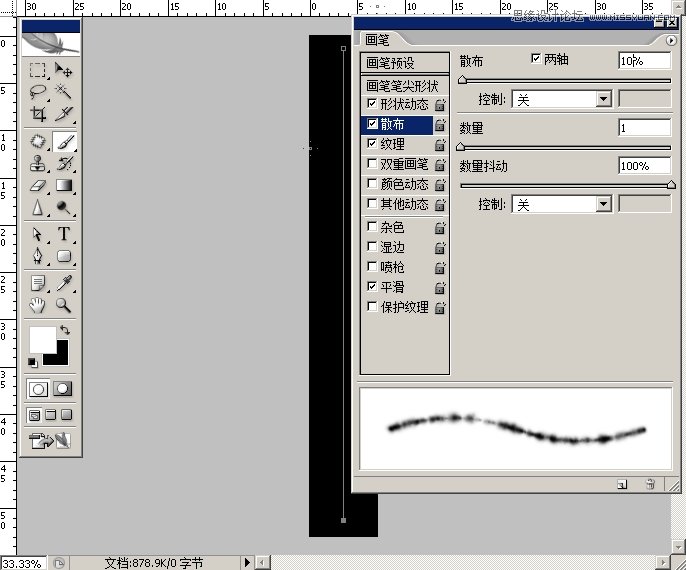

(责任编辑:xiaochuan)
*PSjia.COM 倾力出品,转载请注明来自PS家园网(www.psjia.com)
上一篇:PS设计梦幻高光水晶图标教程
下一篇:PS设计春季清新的海报教程




